- Autor Jason Gerald [email protected].
- Public 2024-01-02 02:38.
- Viimati modifitseeritud 2025-06-01 06:06.
Kas olete mures oma võrgu või kellegi teise võrgu turvalisuse pärast? Üks võrguturbe põhitõdesid on tagada, et teie ruuter oleks sissetungijate eest kaitstud. Üks peamisi tööriistu, mida saab selle turvalisuse tagamiseks kasutada, on Nmap või Network Mapper. See programm skannib sihtmärgi ja teatab avatud ja suletud portidest. Võrguturbeeksperdid kasutavad seda programmi võrgu turvalisuse testimiseks. Programmi kasutamise õppimiseks lugege seda artiklit wikiHow.
Samm
Meetod 1: 2: Zenmapi kasutamine
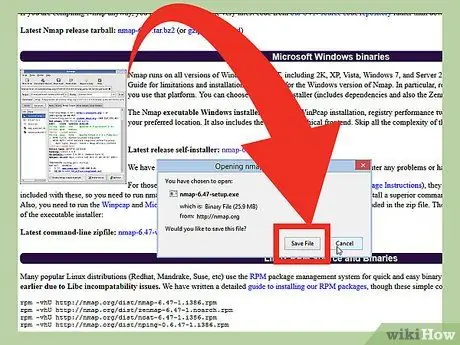
Samm 1. Laadige alla Nmapi installifail
Selle faili (faili) saab tasuta hankida arendaja veebisaidilt Nmap. Viiruste või võltsfailide vältimiseks on soovitatav Nmapi installifail otse arendaja veebisaidilt alla laadida. Allalaaditud Nmapi installifail sisaldab rakendust Zenmap. Zenmap on Nmapi graafiline liides, mis aitab algajatel kasutajatel oma arvuteid skannida ilma käsurea õppimata.
Programm Zenmap on saadaval Windowsi, Linuxi ja Mac OS X operatsioonisüsteemide jaoks. Kõikide operatsioonisüsteemide installifailid leiate Nmapi veebisaidilt
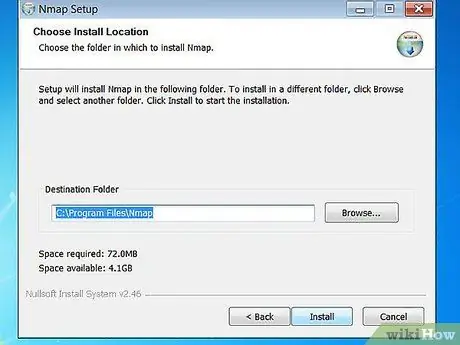
Samm 2. Installige Nmap
Käivitage Nmap installifail, kui see on alla laaditud. Teil palutakse valida programmi komponendid, mida soovite installida. Nmapi jõudluse maksimeerimiseks soovitame märkida kõik valikud. Nmap ei installi reklaam- ega nuhkvara.
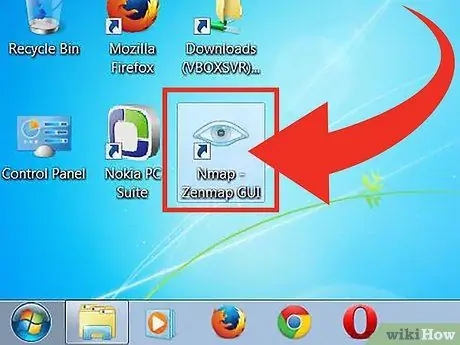
Samm 3. Käivitage programm “Nmap - Zenmap GUI”
Kui kasutate Nmapi installimisel vaikevalikut, näete töölaual ikooni Nmap. Vastasel juhul otsige seda ikooni menüüst Start. Zenmapi avamine käivitab programmi.
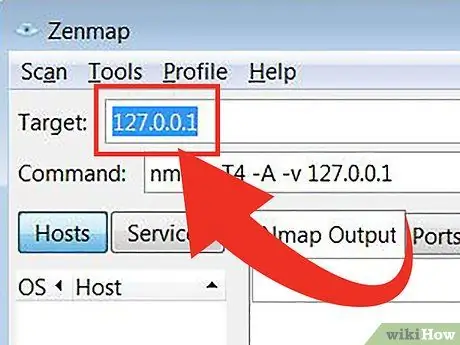
Samm 4. Sisestage sihtmärk, mida soovite skannida
Programm Zenmap muudab skannimisprotsessi lihtsaks. Skaneerimise esimene samm on sihtmärgi valimine. Saate sisestada domeeni (example.com), IP -aadressi (127.0.0.1), võrku (192.168.1.0/24) või nende sihtmärkide kombinatsiooni.
Sõltuvalt skannimise intensiivsusest ja sihtmärgist võib Nmap -skaneerimise käitamine rikkuda teie Interneti -teenuse pakkuja kehtestatud reegleid ja põhjustada probleeme. Soovitame enne Nmap skaneerimist väljaspool teie võrku pärinevate sihtmärkide Nmap skannimist kontrollida kohalikke seadusi ja Interneti -teenuse pakkuja lepinguid
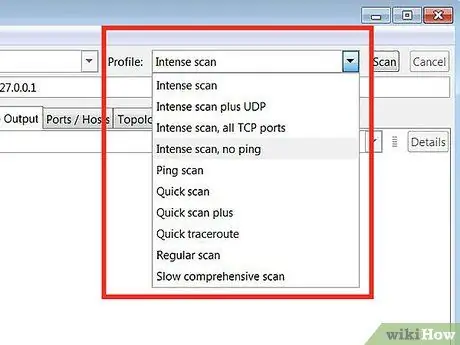
Samm 5. Valige Profiil
Profiil on eelseade, mis sisaldab skaneerimise sihtmärgi määratlevate muutjate komplekti. See funktsioon võimaldab teil skannimistüübi kiiresti valida, ilma et peaksite käsureale modifikaatorit sisestama. Valige oma vajadustele vastav profiil:
- Intensiivne skaneerimine - põhjalikult läbi viidud skaneeringud. See profiil sisaldab operatsioonisüsteemi (operatsioonisüsteemi või operatsioonisüsteemi) tuvastamist, versioonide tuvastamist, skriptide skannimist (skripte), traceroute'i ja agressiivset skaneerimisaega. See suvand on skannimine, mis võib süsteemi ja võrku häirida.
- Pingi skannimine - Seda skannimist kasutatakse tuvastamaks, kas sihtmärk on võrku sisenenud (võrgus). See suvand ei skaneeri ühtegi porti.
- Kiire skaneerimine - See skannimine on kiirem kui tavaline skannimine, kuna sellel suvandil on agressiivne skaneerimisaeg ja see skannib ainult valitud porte.
- Regulaarne skaneerimine - See suvand on tavaline Nmap -skannimine ilma modifikaatorita. See skannimine tagastab pingid ja avab pordid sihtmärgile.
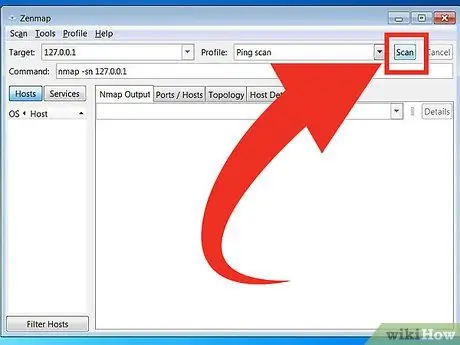
Samm 6. Skannimise alustamiseks klõpsake nuppu Scan (Skanni)
Skaneerimise tulemused kuvatakse reaalajas vahekaardil Nmap Output. Skaneerimise kestus varieerub sõltuvalt valitud skannimisprofiilist, arvuti ja sihtmärgi vahelisest kaugusest ning sihtvõrgu konfiguratsioonist.
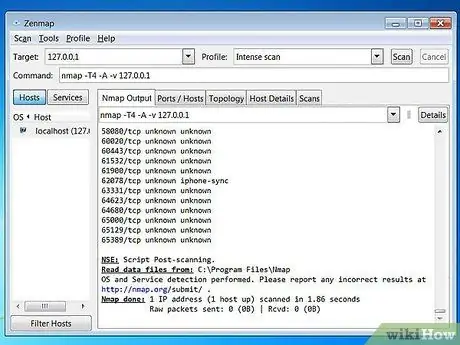
Samm 7. Vaadake skaneerimise tulemusi
Topoloogia - Sellel vahekaardil kuvatakse teie tehtud skaneerimise marsruut. Näete, kui palju hüppeid (osa teest, mis asub andmete allika ja sihtkoha vahel) andmed läbivad eesmärgi saavutamiseks.
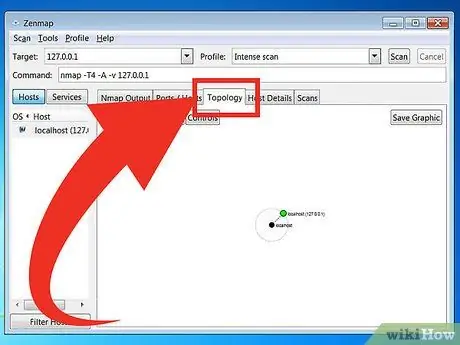
Hosti andmed - Sellel vahekaardil kuvatakse sihtkontrollist saadud andmete kokkuvõte, näiteks portide arv, IP -aadress, hostinimi (hostinimi), operatsioonisüsteem ja muud.
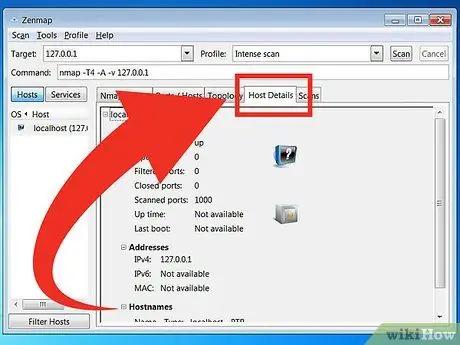
Skaneerib - See vahekaart salvestab kõik käsud (käsud), mis aktiveeriti eelmisel skannimisel. Vahekaardid võimaldavad teil sihtmärke kiiresti uuesti skannida kindla parameetrite komplektiga.
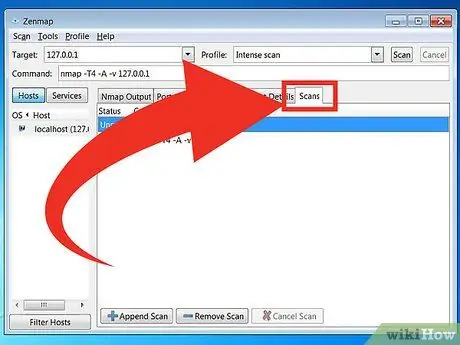
Meetod 2/2: käsurea kasutamine
Samm 1. Installige Nmap
Enne Nmapi kasutamist peate selle esmalt installima, et saaksite seda opsüsteemi käsurealt käivitada. Nmap programm on väikese suurusega ja selle saab tasuta hankida Nmap arendajatelt. Nmapi installimiseks oma operatsioonisüsteemi järgige alltoodud juhiseid.
-
Linux - Laadige alla ja installige Nmap oma hoidlast. Nmap on saadaval enamikus suuremates Linuxi hoidlates. Sisestage järgmine käsk vastavalt teie Linuxi levitamisele:

Käivitage lihtne Nmap Scan 8. samm - Red Hat, Fedora ja SUSE
- (64-bitine)
- Debiani ja Ubuntu jaoks
rpm -vhU
(32-bitine) VÕI
rpm -vhU
sudo apt-get install nmap
Windowsi jaoks - Installige Nmapi installifail. Selle faili saab tasuta hankida arendaja veebisaidilt Nmap. Viiruste või võltsfailide vältimiseks on soovitatav Nmapi installifail otse arendaja veebisaidilt alla laadida. Nmapi installifaili kasutamine võimaldab teil kiiresti installida käsurea tööriista Nmap, ilma et peaksite faile õigesse kausta välja pakkima.
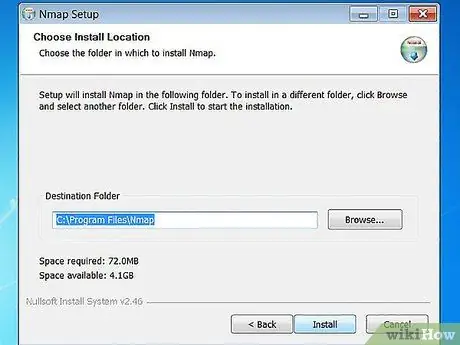
Kui te ei soovi Zenmapi graafilist liidest, võite tühjendada Nmapi installiprotsessi
Mac OS X jaoks - Laadige alla ketta pildifail (arvutifail, millel on ketta maht ja struktuur) Nmap. Selle faili saab tasuta hankida arendaja veebisaidilt Nmap. Viiruste või võltsfailide vältimiseks on soovitatav Nmap installifail otse arendaja veebisaidilt alla laadida. Kasutage Nmapi arvutisse installimiseks ketta pildifailis sisalduvaid installifaile. Nmap nõuab OS X versiooni 10, 6 või uuemat.
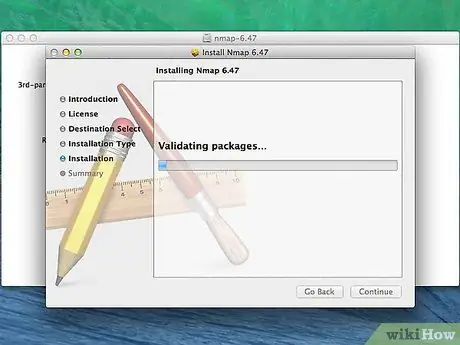
Samm 2. Avage käsurida
Käsk Nmap käivitatakse käsurealt ja skannimise tulemused kuvatakse käsu all. Skaneerimise muutmiseks saate kasutada muutujaid. Saate skannida käsurealt mis tahes kaustast.
-
Linuxi jaoks - Avage terminal, kui kasutate Linuxi levitamiseks GUI -d. Terminali asukoht varieerub sõltuvalt Linuxi levitamise tüübist.

Käivitage lihtne Nmap Scan 9. samm -
Windowsi jaoks - Käsuviiba akna saate avada, vajutades Windowsi klahvi + R ja sisestades väljale Käivita "cmd". Windows 8 kasutajad saavad vajutada Windowsi klahvi + X ja valida menüüst käsuviiba. Nmap -skannimise saate käivitada mis tahes kaustast.

Käivitage lihtne Nmap Scan 9. samm -
Mac OS X jaoks - Avage rakendus Terminal, mis asub kausta Rakendused alamkataloogis Utility.

Käivitage lihtsa Nmap -skannimise samm 9Bullet3
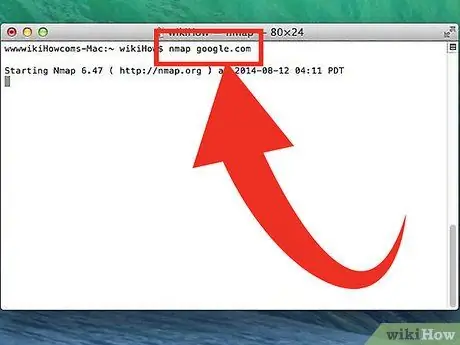
Samm 3. Skaneerige sihtpordi
Põhikontrolli käivitamiseks tippige
nmap
. See pingutab sihtmärki ja skannib pordi. Seda skannimist on lihtne tuvastada. Skaneerimise tulemus kuvatakse ekraanil. Kogu skannimise nägemiseks peate võib -olla akna üles tõstma.
Sõltuvalt skannimise intensiivsusest ja sihtmärgist võib Nmap -skaneerimise käitamine rikkuda teie Interneti -teenuse pakkuja kehtestatud reegleid ja põhjustada probleeme. Soovitame enne Nmap -skannimise käivitamist väljaspool teie võrku pärit sihtmärke kontrollida kohalikke eeskirju ja kasutatava Interneti -teenuse pakkuja lepingut
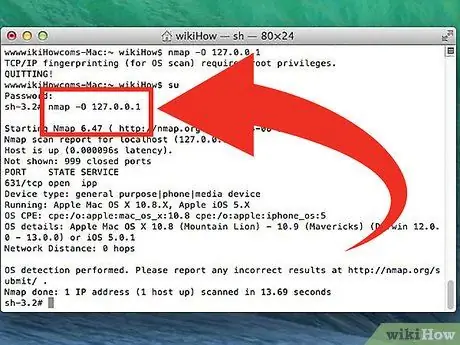
Samm 4. Käivitage muudetud skannimine
Saate kasutada käsumuutujaid skannimisparameetrite muutmiseks nii, et otsingutulemustes oleks rohkem või vähem teavet. Skaneerimismuutuja muutmine muudab skaneerimise tekitatud häirete taset. Saate lisada mitu muutujat, pannes iga muutuja vahele tühiku. Muutuja pannakse sihtmärgi ette:
nmap
- - sS - See on vaikne SYN -skaneerimine. Seda skannimist on raskem tuvastada kui tavalist skannimist. Skaneerimine võtab aga kauem aega. Paljud kaasaegsed tulemüürid suudavad tuvastada skaneeringuid „-sS”.
- - sn - See on ping -skannimine. See skaneerimine keelab portide skannimise ja kontrollib ainult võrku sisse logitud hoste.
- - O - See on operatsioonisüsteemi skannimine. Selle skaneerimisega püütakse kindlaks teha sihtoperatsioonisüsteem.
- - A - See muutuja aktiveerib mitu tavaliselt kasutatavat skannimist: OS -i tuvastamine, versioonide tuvastamine, skriptide skannimine ja traceroute.
- - F - See skannimine aktiveerib kiirrežiimi ja vähendab skannitud portide arvu.
- - v - See skannimine näitab otsingutulemustes rohkem teavet, et saaksite neist hõlpsamini aru.
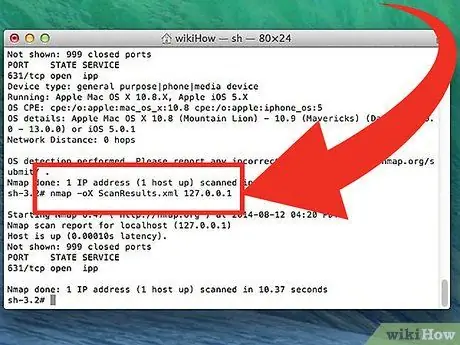
Samm 5. Teisendage skannimistulemused XML -failiks
Saate skannimistulemused teisendada XML -failiks, et saaksite neid hõlpsalt vaadata mis tahes brauseris. Selleks peate kasutama muutujat - oX ja määrake ka XML -faili nimi. Järgnev on näide käsust, mida kasutatakse skannimistulemuste XML -failiks teisendamiseks:
nmap -oX otsingutulemus.xml
XML -fail salvestatakse kausta, kuhu tööfaili salvestasite
Näpunäiteid
- Kui sihtmärk ei reageeri, proovige skannimisele lisada "-P0". See sunnib Nmapi skannimist alustama isegi siis, kui programm arvab, et valitud sihtmärki ei leita. See meetod on kasulik arvutitele, mis on tulemüüri poolt blokeeritud.
- Kas soovite teada skaneerimise edenemist? Kui skannimine on pooleli, vajutage tühikuklahvi või suvalist klahvi, et vaadata Nmap -skaneerimise edenemist.
- Kui skannimine võtab väga kaua aega (kakskümmend minutit või rohkem), proovige lisada Nmap-skannimisele "-F", et muuta Nmap-skannimine ainult sageli kasutatavateks portideks.
Hoiatus
- Kui kasutate sageli Nmap -skaneeringuid, olge valmis vastama oma Interneti -teenuse pakkuja küsimustele. Mõned Interneti -teenuse pakkujad vaatavad Nmapi liiklust regulaarselt ja Nmap on hõlpsasti tuvastatav tööriist. Nmap on tööriist, mida paljud teavad ja mida häkkerid tavaliselt kasutavad. Seetõttu võib teie Interneti -teenuse pakkuja teid kahtlustada ja peate üksikasjalikult selgitama, miks te Nmapi kasutate.
- Veenduge, et teil oleks luba sihtmärgi skannimiseks! Skaneerimine www.whitehouse.gov võib teid hätta jätta. Proovige skannida scanme.nmap.org, kui soovite proovida rakendust Nmap. Seda veebisaiti haldavad ja haldavad Nmapi arendajad. Seetõttu saate seda skannida, ilma et peaksite muretsema probleemide pärast.






